DTUACHelper — что это такое?
Всем привет! DTUACHelper — файл от проги DAEMON Tools, а точнее это файл DTLiteHelper.exe. Название файла состоит из.. названия проги и слова Helper. Это слово означает помощь, помощник, справка. То есть файл/процесс отвечает за функцию, которая связана с.. помощью, может это компонент что-то помогает основной проге, например он запускает прогу после включения ПК.
А возможно он имеет отношение к тулбару Daemon Tools Toolbar Free.
Еще узнал, что он может вызывать такую ошибку:

Хотя ребята.. это даже не ошибка. Это система безопасности Windows спрашивает вас, можно ли запустить DTUACHelper. Но учитывая что процесс от безопасной проги, то никакой опасности в нем нет.
Вообще прога DAEMON Tools нужна для создания образа дисков, эмуляции виртуальных CD/DVD/Blu-ray приводов. То есть эта прога для работы с виртуальными дисками, то есть образами. Например в них часто идет виндовс. Да и вообще многие проги идут в них, а еще игры. Но что такое образ? Здесь все просто — представьте себе реальный диск с виндой, игрой или софтом. Вот диск один, да?
Обход родительского контроля на ПК
Вот копия его в виде одного файла, размер которого равен размеру содержимого диска — и есть образ диска. То есть это его как бы цифровая копия диска в виде файла на ПК. И вот с такими копиями прога DAEMON Tools и работает.
Еще возможно DTUACHelper относится к DAEMON Tools Shell Extensions Helper. Это некая штука.. как бы дополнение или функция, которая встроена была в проводник для удобства. И DTUACHelper эту функцию включает при запуске ПК.
Как удалить DAEMON Tools? Возможно вы сделали вывод, что вам эта прога не нужна — вы ней не пользуетесь, не знаете вообще зачем она может вам пригодиться.. в таком случае ее можно удалить:
- Зажмите Win + R, появится окошко Выполнить.
- Вставьте туда команду appwiz.cpl, нажмите ОК.
- Появится окно с установленными программами.
- Найдите тут DAEMON Tools, нажмите правой кнопкой, выберите Удалить.
- Далее просто следуйте инструкциям на экране.
На этом все. Надеюсь информация оказалась полезной. Если что не так, то извините.
Удачи и добра, до новых встреч господа!
Источник: virtmachine.ru
Тема: Непонятный процесс — DCSHelper.exe
![]()
 Непонятный процесс — DCSHelper.exe
Непонятный процесс — DCSHelper.exe
Непонятный процесс — DCSHelper.exe
нагружает процессы на 25 , раньше такого не было .
Зачем он нужен . вирус ?
«Мочить буду в сортире аккуратно , но сильно.»
VW Passat B5, 1999 г., 1.8 APT, МКПП, конд. -продан, Passat B8 Variant 1.8 LIFE Plus
Daemon tools зачем нужна программа и как ей пользоваться
12.12.2014, 18:22 #2
![]()
Всем Перцам — Перец Клуба! WSHelper.exe по умолчанию:
C:Program FilesCommon FilesWondershareWondershare Helper Compact.
- Проникает в ПК без разрешения.
- Может генерировать все виды нежелательной рекламы в браузерах.
- Может перенаправить на небезопасные или мошеннические сайты.
- Может читать историю браузера и собирать личные данные без согласия пользователя.
- Может замедлить работу ПК и даже привести к сбою системы.
Обычно его размер составляет 1 994 750 или 2 072 930 байтов.
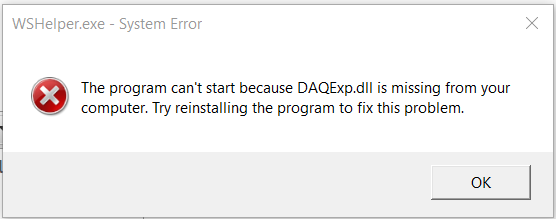
Причины ошибок в файле wshelper.exe
Как и многие другие исполняемые файлы, вредоносные вирусы могут маскироваться под WSHelper.exe и проникать в ПК через электронную почту, поддельные загрузки программного обеспечения и совместное использование в сети. Как только вирус проникнет на ПК, он начнёт отслеживать вашу веб-активность и собирать конфиденциальную информацию, включая ваши пароли и даже данные банковского счета. Он также немедленно отключит все процессы безопасности, что может привести к проникновению в вашу систему многих других вредоносных программ и червей, включая фишинг. Заражённый вирусом файл также может вызвать следующие проблемы:
- Программный сбой.
- Выход дисков из строя.
- Неисправные приложения.
- Потеря данных.
- Ошибки загрузки.
Убедитесь, что у вас есть хороший антивирус или firewall, который защитит систему от вредоносных программ и вирусов.
Как исправить ошибки в wshelper.exe
ВАЖНО. Прежде чем начать, добавьте эту страницу в закладки на случай перезагрузки системы или закрытия веб-браузера.
Для обеспечения безопасности вашего ПК, перед тем, как начать удаление wshelper.exe вручную, удостоверьтесь в следующем:
- У вас большой опыт удаления вирусов и вредоносных программ вручную.
- Ваши навыки владения техникой достигают уровня эксперта.
- Вы очень хорошо знакомы с Реестром и чётко осознаёте, какие серьёзные последствия могут возникнуть при ошибке.
- Вы можете отменить неправильные операции во время ручного удаления wshelper.exe.
Если вы не соответствуете вышеуказанным условиям, ручное удаление может быть очень рискованным. В этом случае лучше положиться на специализированное ПО, которое в автоматическом режиме просканирует ПК на наличие вредоносного ПО (в том числе wshelper.exe) и поможет вам легко и безопасно удалить его с помощью встроенных профессиональных инструментов безопасности.
- Откройте окно командной строки. Для этого нажмите «Пуск» и выберите «Выполнить», чтобы запустить инструмент. Введите команду «cmd» и нажмите кнопку «ОК».
- После того, как откроется окно командной строки, вы должны указать точный путь к расположению заражённого файла. Введите «cd» для изменения текущего каталога, нажмите пробел, введите путь к файлу и нажмите Enter. Чтобы отобразить содержимое каталога на экране, используйте команду «dir».
- Найдя каталог, из которого вы хотите удалить файл, введите «regsvr32/u [DLL_NAME]» и нажмите кнопку «Enter».
- После того, как нужные dll-файлы станут незарегистрированными, на экране появится сообщение о подтверждении.
Инструкции по удалению wshelper.exe
Если WSHelper.exe выдаёт ошибки при выполнении каких-либо операций, проверьте местоположение файла. Если он находится где-либо, кроме места по умолчанию, он, скорее всего, является вирусом, который может нанести непоправимый ущерб вашему компьютеру, и первое, что нужно сделать, – это удалить его.
- Чтобы удалить файл, нажмите «Пуск» и найдите «Панель управления».
- Нажмите «Удалить программы и компоненты» и в списке программ найдите Wondershare Studio.
- Нажмите «Удалить» и перезагрузите компьютер.
- Проверьте папку и, если документ всё ещё там, обратитесь к специалисту.
Всегда проверяйте, что в вашей системе установлена актуальная версия профессионального антивируса для проверки таких ошибок.
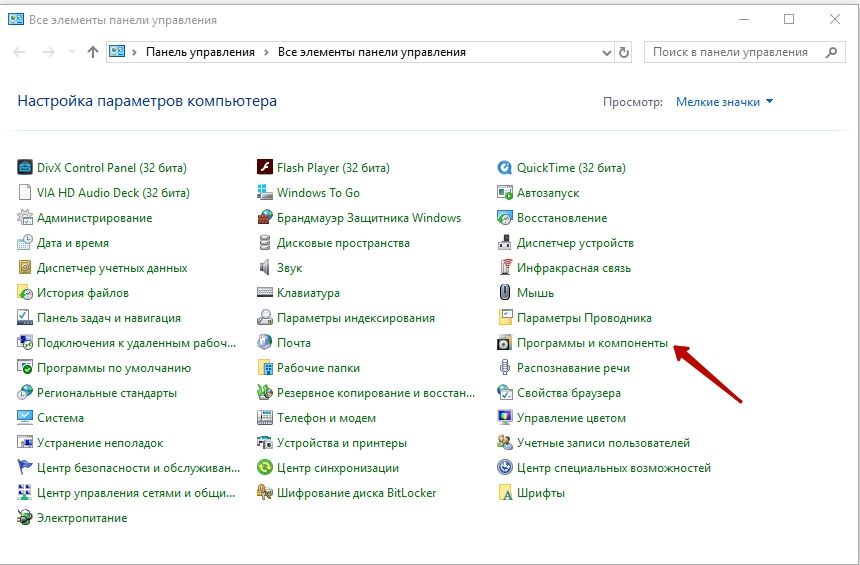
Удаление заражённых файлов вручную (только для опытных пользователей)
Сначала необходимо полностью завершить все заражённые процессы в диспетчере задач Windows:
- Нажмите клавиши CTRL+SHIFT+ESC, чтобы открыть вкладку процессов в диспетчере задач.
- Выберите подозрительный запущенный процесс и нажмите «Завершить процесс», чтобы остановить его.
Далее следует удалить wshelper.exe и другие вредоносные программы с панели управления:
- Одновременно нажмите Win+R, чтобы открыть окно «Выполнить».
- Введите «control panel» и нажмите кнопку ОК.
- Выберите «Удаление программ».
- Найдите все связанные файлы и нажмите «Удалить», чтобы удалить их навсегда.
Удаление подозрительных надстроек и расширений браузера
- Нажмите на кнопку меню и выберите Дополнения.
- На вкладке «Менеджер дополнений» выберите «Расширения» или «Внешний вид».
- Найдите все подозрительные расширения, которыми вы не пользуетесь.
- Нажмите кнопку «Отключить» или «Удалить» и перезагрузите компьютер.
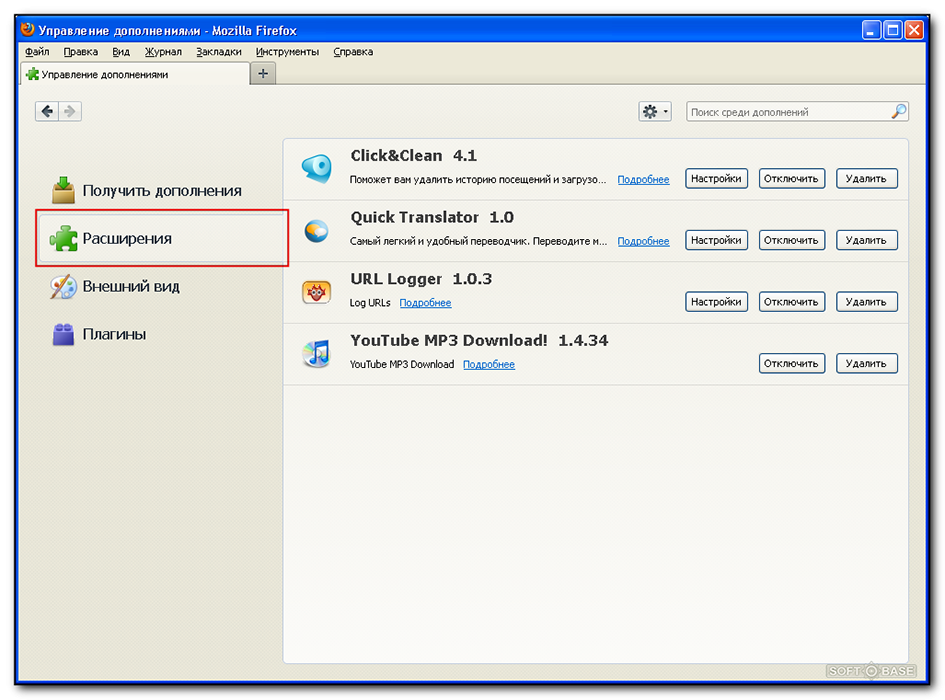
- Сначала вам нужно нажать на меню Chrome на панели инструментов браузера и выбрать Инструменты.
- Выберите расширение и нажмите на значок корзины, чтобы полностью удалить заражённые файлы.
- Когда появится диалоговое окно подтверждения, нажмите «Удалить», чтобы завершить процесс.
- Откройте Internet Explorer, нажмите на кнопку настроек и выберите опцию управления надстройками.
- Выберите все подозрительные дополнения и полностью удалите их.
- Для этого нажмите «Удалить» или «Отключить», чтобы завершить процесс.
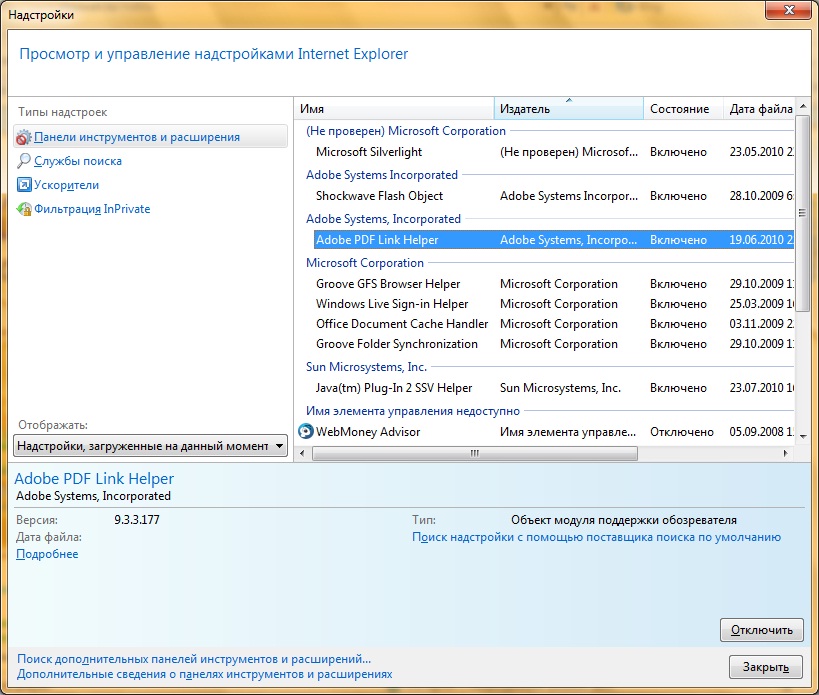
Удаление вируса с помощью стороннего софта
Вышеупомянутые шаги помогут исправить WSHelper.exe вручную, но всегда есть вероятность, что вы не сможете обнаружить его самостоятельно. Процесс трудоёмкий, и требует много точности и опыта. Поэтому всегда лучше использовать мощный инструмент защиты от вредоносных программ, особенно для начинающих пользователей. Regcure Pro будет одновременно выполнять ряд действий, таких как очистка реестра Windows, дефрагментация диска, удаление активных вредоносных программ, удаление кэшированных данных, управление файлами запуска, удаление ненужных документов, исправление ошибок и т. д. Он также очистит историю браузера и поможет настроить Windows на максимальную производительность. Современное программное обеспечение совместимо со всеми версиями Windows. Руководство пользователя по использованию Regcure Pro:
- Загрузите Regcure Pro с официального сайта разработчика и запустите программу установки. Следуйте инструкциям на экране для завершения установки.
- Здесь вы можете изменить процесс сканирования в соответствии с вашими потребностями, такими как общее сканирование, сканирование по расписанию, приложения и т. д.
- После выполнения вышеуказанного шага Regcure Pro начнёт сканирование ПК, чтобы найти все заражённые документы.
- После завершения сканирования появится окно с кнопкой «Исправить все». Нажмите кнопку, чтобы исправить все ошибки ПК.
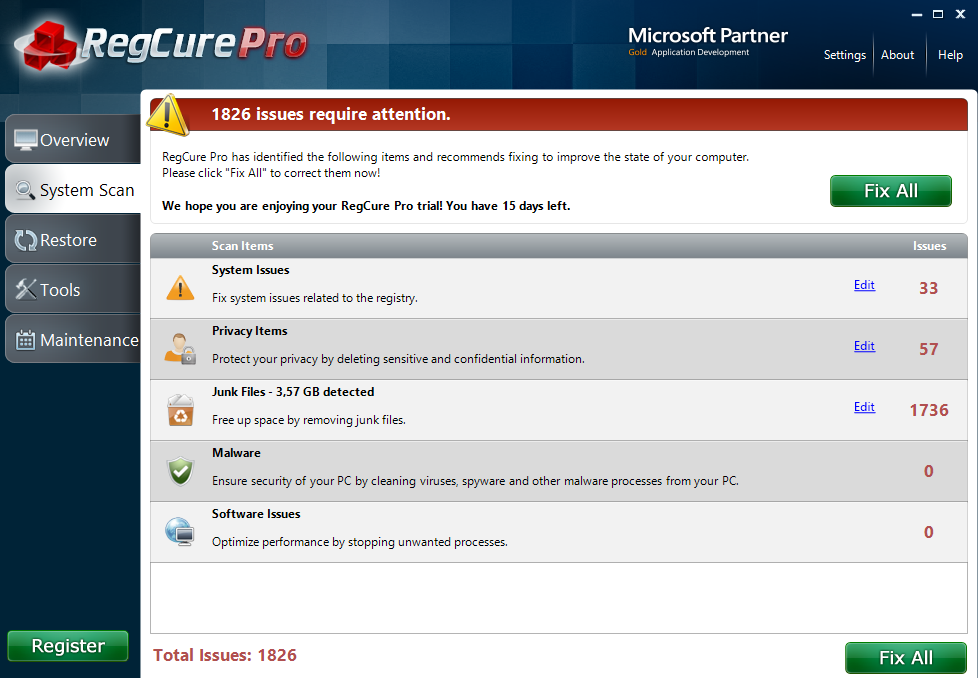
Автоматическое удаление wshelper.exe на Mac OS
В случае Mac OS самым простым и быстрым способом удаления и лечения вируса будет MacKeeper. Это надёжное и мощное ПО для защиты и оптимизации Mac, которое поможет вам поддерживать ПК в порядке быстро и безопасно. Mackeeper – одна из лучших программ для обеспечения безопасности Mac OS, разработанная для того, чтобы предлагать пользователям максимальную функциональность и интуитивный интерфейс. Софт уже заработал отличную репутацию среди своих пользователей и продолжает обретать популярность. Как приложение 16 в 1 это самый продвинутый способ заботиться о вашем Mac.
Чтобы удалить вирус wshelper.exe, выполните следующие действия:
- Загрузите и установите MacKeeper с официального сайта разработчика.
- После установки MacKeeper используйте функцию «Find and fix», чтобы проверить состояние вашего Mac, удалить вирусы и устранить все проблемы.
- Если функция «Find and fix» не решила все проблемы, вы можете использовать функцию «Geek on Demand», чтобы эксперт Apple помог вам в качестве личного помощника. Сертифицированный специалист поддержки Apple предоставит решения для любой технической проблемы, будь то небольшая неполадка или катастрофический сбой.
Mackeeper представляет собой пакет из 16 приложений, поэтому вы получите почти все необходимые инструменты для вашего Mac в одной утилите. Вот несколько мощных инструментов MacKeeper:
- Internet Security – защитите свой Mac от мошенничества и фишинга, вредоносных или шпионских программ, рекламного ПО, вирусов и кражи личных данных при использовании интернета.
- Восстановление файлов – удаление файлов не обязательно означает их окончательное уничтожение. Теперь вы можете восстановить документы даже после того, как они были удалены из корзины.
- Поиск файлов – ищите и быстро находите потерянные или изменённые файлы, даже не зная, где они должны находиться.
- Использование диска – размер папок на жёстком диске позволяет сразу увидеть, какие из них занимают больше всего места.
- Защита от кражи – при краже девайса компонент iSight продолжит обнаружение и даже сделает снимок вора.
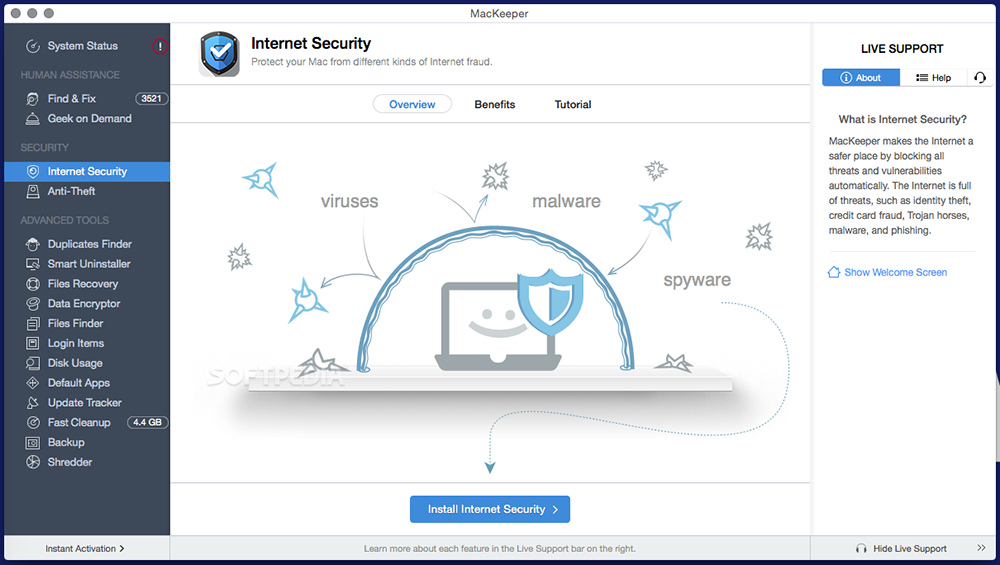
После удаления wshelper.exe
Чтобы избежать возвращения wshelper.exe и предотвратить другие вирусные атаки, при использовании компьютера соблюдайте несложные правила:
- Вы всегда должны выбирать выборочную установку независимо от того, какое программное обеспечение вы собираетесь установить.
- Снимите флажки со скрытых опций, которые пытаются установить бесполезные дополнительные программы.
- Сканируйте все загруженные вложения электронной почты, прежде чем открывать их.
- Никогда не открывайте вложения в спаме или от неизвестных контактов.
- Не посещайте сайты, содержащие взрослый контент.
- Не обновляйте приложения с неофициальных сайтов.
Как видите, удалить WSHelper.exe с заражённого компьютера вручную можно, но обычно это не рекомендуется по нескольким причинам. Это рискованный и трудоёмкий процесс, и, прежде всего, файл связан с трояном, который хитро маскирует своё присутствие. При неправильном ручном удалении существует высокая вероятность повреждения системы. Гарантировать, что все вредоносные файлы и записи, имеющиеся на ПК, удалены, может только регулярное сканирование системы с помощью надёжного инструмента защиты от хакерских атак.
Источник: nastroyvse.ru
Что такое DTHelper.exe? Это безопасно или вирус? Как удалить или исправить это
DTHelper.exe это исполняемый файл, который является частью DAEMON Tools Lite Программа, разработанная ДТ Софт, ООО, Программное обеспечение обычно о 7.12 MB по размеру.
Расширение .exe имени файла отображает исполняемый файл. В некоторых случаях исполняемые файлы могут повредить ваш компьютер. Пожалуйста, прочитайте следующее, чтобы решить для себя, является ли DTHelper.exe Файл на вашем компьютере — это вирус или троянский конь, который вы должны удалить, или это действительный файл операционной системы Windows или надежное приложение.

DTHelper.exe безопасно, или это вирус или вредоносная программа?
Первое, что поможет вам определить, является ли тот или иной файл законным процессом Windows или вирусом, это местоположение самого исполняемого файла. Например, такой процесс, как DTHelper.exe, должен запускаться из C: Program Files daemon tools lite daemon.exe, а не где-либо еще.
Для подтверждения откройте диспетчер задач, выберите «Просмотр» -> «Выбрать столбцы» и выберите «Имя пути к изображению», чтобы добавить столбец местоположения в диспетчер задач. Если вы обнаружите здесь подозрительный каталог, возможно, стоит дополнительно изучить этот процесс.
Еще один инструмент, который иногда может помочь вам обнаружить плохие процессы, — это Microsoft Process Explorer. Запустите программу (не требует установки) и активируйте «Проверить легенды» в разделе «Параметры». Теперь перейдите в View -> Select Columns и добавьте «Verified Signer» в качестве одного из столбцов.
Если статус процесса «Проверенная подписывающая сторона» указан как «Невозможно проверить», вам следует взглянуть на процесс. Не все хорошие процессы Windows имеют метку проверенной подписи, но ни один из плохих.
- Находится в C: Program Files daemon tools lite вложенная;
- Издатель: ДТ Софт, ООО
- Полный путь: C: Program Files daemon tools lite daemon.exe
- Файл справки:
- URL издателя: www.daemon-tools.cc
- Известно, что до 7.12 MB по размеру на большинстве окон;
Если у вас возникли какие-либо трудности с этим исполняемым файлом, вам следует определить, заслуживает ли он доверия, перед удалением DTHelper.exe. Для этого найдите этот процесс в диспетчере задач.
Найдите его местоположение (оно должно быть в C: Program Files daemon tools lite) и сравните его размер с приведенными выше фактами.
Если вы подозреваете, что можете быть заражены вирусом, вы должны немедленно попытаться это исправить. Чтобы удалить вирус DTHelper.exe, необходимо Загрузите и установите приложение полной безопасности, например Malwarebytes., Обратите внимание, что не все инструменты могут обнаружить все типы вредоносных программ, поэтому вам может потребоваться попробовать несколько вариантов, прежде чем вы добьетесь успеха.
Кроме того, функциональность вируса может сама влиять на удаление DTHelper.exe. В этом случае вы должны включить Безопасный режим с загрузкой сетевых драйверов — безопасная среда, которая отключает большинство процессов и загружает только самые необходимые службы и драйверы. Когда вы можете запустить программу безопасности и полный анализ системы.
Могу ли я удалить или удалить DTHelper.exe?
Не следует удалять безопасный исполняемый файл без уважительной причины, так как это может повлиять на производительность любых связанных программ, использующих этот файл. Не забывайте регулярно обновлять программное обеспечение и программы, чтобы избежать будущих проблем, вызванных поврежденными файлами. Что касается проблем с функциональностью программного обеспечения, проверяйте обновления драйверов и программного обеспечения чаще, чтобы избежать или вообще не возникало таких проблем.
Согласно различным источникам онлайн, этот файл может быть вредным, но рекомендуется проверить надежность этого исполняемого файла самостоятельно, чтобы определить, является ли он безопасным или вирусом. Лучшая диагностика для этих подозрительных файлов — полный системный анализ с Reimage, Если файл классифицирован как вредоносный, эти приложения также удалят DTHelper.exe и избавятся от связанных вредоносных программ.
Однако, если это не вирус, и вам необходимо удалить DTHelper.exe, вы можете удалить DAEMON Tools Lite с вашего компьютера, используя программу удаления, которая должна находиться по адресу: rundll32.exe advpack.dll, LaunchINFSection dtools.inf, Удалить , Если вы не можете найти его деинсталлятор, то вам может потребоваться удалить DAEMON Tools Lite, чтобы полностью удалить DTHelper.exe. Вы можете использовать функцию «Установка и удаление программ» на панели управления Windows.
- 1. в Меню Пуск (для Windows 8 щелкните правой кнопкой мыши в нижнем левом углу экрана), нажмите Панель управления, а затем под Программы:
o Windows Vista / 7 / 8.1 / 10: нажмите Удаление программы.
o Windows XP: нажмите Установка и удаление программ.
- 2. Когда вы найдете программу DAEMON Tools Liteщелкните по нему, а затем:
o Windows Vista / 7 / 8.1 / 10: нажмите Удалить.
o Windows XP: нажмите Удалить or Изменить / Удалить вкладка (справа от программы).
- 3. Следуйте инструкциям по удалению DAEMON Tools Lite.
Распространенные сообщения об ошибках в DTHelper.exe
Наиболее распространенные ошибки DTHelper.exe, которые могут возникнуть:
• «Ошибка приложения DTHelper.exe.»
• «Ошибка DTHelper.exe».
• «Возникла ошибка в приложении DTHelper.exe. Приложение будет закрыто. Приносим извинения за неудобства.»
• «DTHelper.exe не является допустимым приложением Win32».
• «DTHelper.exe не запущен».
• «DTHelper.exe не найден».
• «Не удается найти DTHelper.exe».
• «Ошибка запуска программы: DTHelper.exe.»
• «Неверный путь к приложению: DTHelper.exe.»
Эти сообщения об ошибках .exe могут появляться во время установки программы, во время выполнения связанной с ней программы DAEMON Tools Lite, при запуске или завершении работы Windows, или даже во время установки операционной системы Windows. Отслеживание момента появления ошибки DTHelper.exe является важной информацией, когда дело доходит до устранения неполадок.
Как исправить DTHelper.exe
Аккуратный и опрятный компьютер — это один из лучших способов избежать проблем с DAEMON Tools Lite. Это означает выполнение сканирования на наличие вредоносных программ, очистку жесткого диска cleanmgr и ПФС / SCANNOWудаление ненужных программ, мониторинг любых автозапускаемых программ (с помощью msconfig) и включение автоматических обновлений Windows. Не забывайте всегда делать регулярные резервные копии или хотя бы определять точки восстановления.
Если у вас возникла более серьезная проблема, постарайтесь запомнить последнее, что вы сделали, или последнее, что вы установили перед проблемой. Использовать resmon Команда для определения процессов, вызывающих вашу проблему. Даже в случае серьезных проблем вместо переустановки Windows вы должны попытаться восстановить вашу установку или, в случае Windows 8, выполнив команду DISM.exe / Online / Очистка-изображение / Восстановить здоровье, Это позволяет восстановить операционную систему без потери данных.
Чтобы помочь вам проанализировать процесс DTHelper.exe на вашем компьютере, вам могут пригодиться следующие программы: Менеджер задач безопасности отображает все запущенные задачи Windows, включая встроенные скрытые процессы, такие как мониторинг клавиатуры и браузера или записи автозапуска. Единый рейтинг риска безопасности указывает на вероятность того, что это шпионское ПО, вредоносное ПО или потенциальный троянский конь. Это антивирус обнаруживает и удаляет со своего жесткого диска шпионское и рекламное ПО, трояны, кейлоггеры, вредоносное ПО и трекеры.
Обновлен декабрь 2022:
- Шаг 1: Скачать PC Repair https://windowsbulletin.com/ru/%D1%84%D0%B0%D0%B9%D0%BB%D1%8B/%D0%B5%D1%85%D0%B5/%D0%B4%D1%82-%D1%81%D0%BE%D1%84%D1%82,-%D0%BB%D1%82%D0%B4/%D0%98%D0%BD%D1%81%D1%82%D1%80%D1%83%D0%BC%D0%B5%D0%BD%D1%82%D1%8B-daemon-lite/Dthelper-Exe» target=»_blank»]windowsbulletin.com[/mask_link]